Échec de l’authentification WiFi Android : 10 corrections simples
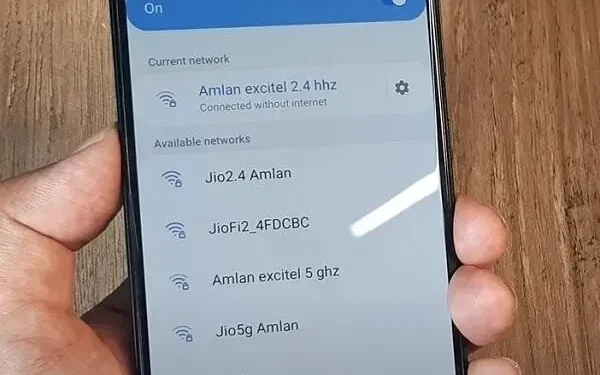
L’erreur d’authentification WiFi sur Android est un problème auquel les utilisateurs sont confrontés lors de la connexion au WiFi. Que vous essayiez de vous connecter à un réseau existant ou d’en ajouter un nouveau, cela n’a pas d’importance. L’erreur peut être liée au mauvais mot de passe Wi-Fi.
Mais il peut y avoir d’autres raisons au problème. Donc, si vous rencontrez une erreur similaire sur votre appareil Android, il existe différentes façons de la surmonter. Vous avez peut-être déjà essayé le mode avion si vous êtes ici.
Qu’est-ce qui cause le problème d’authentification Wi-Fi Android ?
Les problèmes d’authentification Wi-Fi peuvent avoir de nombreuses raisons. Lors de l’enquête sur la cause, il a été constaté que la cause sous-jacente peut être un maillon faible. En plus de cela, il y en a d’autres tels que:
- Mauvais mot de passe Wi-Fi. Lorsque les utilisateurs sont pressés, ils peuvent entrer le mauvais mot de passe. En conséquence, ils rencontrent des erreurs d’authentification. Vous pouvez être prudent lorsque vous entrez le mot de passe correct pour résoudre ce problème.
- Adresse IP invalide ou non reconnue. Les paramètres d’adresse IP DHCP ne peuvent pas reconnaître l’adresse IP sur votre appareil Wi-Fi. Par conséquent, vous pouvez rencontrer cette erreur. Essayez d’utiliser une adresse IP statique dans les paramètres de votre réseau Wi-Fi pour résoudre ce problème.
- Paramètres réseau avec des erreurs. Un réseau avec des erreurs ou des pannes indique un problème technique. Cela peut être dû à un réseau corrompu. Dans de tels cas, vous pouvez réinitialiser vos paramètres réseau, ce qui peut fonctionner. Vous pouvez également essayer de redémarrer votre routeur et de vous reconnecter à Internet. Si cela ne fonctionne pas, vous pouvez toujours réinitialiser vos paramètres.
Il peut y avoir plus de raisons pour cette erreur. Certains peuvent inclure un dysfonctionnement dans la partie fournie de votre réseau. Cependant, vous pouvez essayer les correctifs ci-dessous pour contourner votre situation.
Essayez le bouton WPS
Avant de passer à d’autres solutions, les derniers appareils sont livrés avec une configuration WPS. Cela vous permet de connecter immédiatement votre téléphone au Wi-Fi. Il ne nécessite même pas de mot de passe. Vous devrez peut-être vérifier les paramètres WPS de votre routeur et voir comment les autoriser.
Sachez que vous pouvez vous exposer à une attaque de sécurité. C’est presque comme une fréquence radio ouverte. Une fois que vous utilisez le bouton WPS, connectez-vous rapidement. Il n’y aura pas non plus de demandes de connexion. Donc sois prudent.
Si cela ne fonctionne pas, accédez aux autres solutions de dépannage ci-dessous :
Correction d’une erreur d’authentification Wi-Fi sur Android
- Vérifiez votre routeur
- Vérifiez votre mot de passe ou scannez le code QR Wi-Fi
- Modifier la configuration du réseau sans fil
- Utiliser la récupération du système Android
- Changer l’adresse IP de DHCP en statique
- Vérifier le nom de réseau en double
- Essayez de réinitialiser votre réseau Wi-Fi
- Modifier les paramètres IP
- Modifier la sécurité du réseau
- Utilisez le dernier firmware Android
1. Vérifiez votre routeur
Avant de commencer le long voyage de correction de cette erreur, vérifiez d’abord votre routeur. Parfois, le routeur tombe en panne ou le fonctionnement est compromis. Par conséquent, vous pouvez rencontrer une erreur d’authentification WiFi sur Android.
Après vous être assuré que tout est en ordre avec votre routeur, essayez de le redémarrer. Cela éliminera les risques de plantage du système. Vous pouvez également redémarrer votre routeur avant de passer à d’autres options :
- Éteignez d’abord le routeur. Débranchez tous les câbles, le cas échéant.
- Après cela, prenez votre routeur et allez à l’arrière. Vous verrez un bouton de réinitialisation. Clique dessus.
- Une fois cette opération effectuée, votre connexion Wi-Fi sera réinitialisée aux paramètres d’usine. Vous devrez peut-être alors fournir un nouveau mot de passe et un nouveau protocole de sécurité.
- Assurez-vous de vérifier votre connexion Wi-Fi et passez aux autres étapes.
Si vous obtenez toujours une erreur d’authentification Wi-Fi, essayez les autres étapes ci-dessous :
2. Vérifiez le mot de passe ou scannez le code QR Wi-Fi
Parfois, le vrai problème réside dans votre clavier. Lors de la saisie d’un mot de passe, assurez-vous que votre clavier n’ajoute pas de caractères supplémentaires.
Une autre façon consiste à se connecter au Wi-Fi à l’aide d’un code QR. Pour le scanner avec Android , suivez ces étapes :
- Veuillez accéder au paramètre Wi-Fi de votre téléphone Android pour l’activer.
- Cliquez sur l’icône du code QR. Vous pouvez le trouver à côté de l’option Ajouter un réseau. Le scanner s’ouvrira dès que vous cliquerez dessus.
- Une fois que votre appareil a scanné le code, vous serez invité à vous connecter au Wi-Fi. Sélectionnez Connecter.
En suivant les étapes ci-dessus, vous devez connecter le Wi-Fi à votre appareil. Voyez si cela corrige l’erreur d’authentification WiFi sur Android. Si cela ne fonctionne pas, le problème n’est pas le mot de passe. Par conséquent, vous devrez passer à la solution suivante.
3. Modifier la configuration du réseau sans fil
Vous ne vous connecterez jamais si votre appareil Android ne prend pas en charge la transmission du signal. Le blocage du routeur n’est pas la seule cause de l’erreur. Une connexion instable peut être due à la sélection d’une mauvaise bande passante.
- Cela se produit lorsque vous n’avez pas la bonne configuration. Par exemple, votre téléphone peut prendre en charge une bande passante de 2,5 GHz au lieu de 5 GHz. Il existe de nombreuses autres raisons similaires.
- Si c’était sur votre PC, vous pouvez essayer de mettre à jour vos pilotes. Mais il n’y a pas une telle fonction pour l’appareil Android.
- La meilleure chose à faire est donc d’accéder aux paramètres de votre routeur et de modifier la bande passante de 2,5 GHz à 5 GHz et vice versa.
- Essayez plusieurs de ces configurations jusqu’à ce que vous développiez une connexion stable.
- Vous configurez ces paramètres en visitant le panneau d’administration du routeur.
- Allez d’abord dans un navigateur Web et entrez l’adresse IP par défaut.
- Après cela, vous devrez peut-être fournir un nom d’utilisateur et un mot de passe.
- Allez-y et allez dans Paramètres avancés.
- Il y a beaucoup de choses que vous pouvez faire là-bas. Par exemple, modifier les champs d’une adresse IP statique.
- Mais ce n’est pas pour ça que tu es là. Vous êtes ici pour modifier le paramètre de bande passante.
- Vous verrez quelques étapes ci-dessous si vous souhaitez modifier le champ de l’adresse IP, entre autres.
4. Utilisez la récupération du système Android
Parfois, les fichiers système peuvent être corrompus, ce qui provoque de telles erreurs. Vous pouvez utiliser la restauration du système Android pour résoudre ce problème car c’est le moyen le plus efficace de gérer de tels plantages.
Mais vous pourriez penser que vous avez besoin de connaissances en programmation pour réparer le système. Eh bien, ce n’est pas tout à fait vrai. Il existe de nombreuses applications tierces que vous pouvez installer sur votre appareil. Après avoir téléchargé l’application, vous pouvez exécuter le processus de restauration du système via celle-ci pour résoudre ce problème.
Vous pouvez toujours essayer une réinitialisation du système si vous ne souhaitez pas utiliser une application tierce. La réinitialisation d’usine est une option dont chaque téléphone dispose. Avant de faire cela, vous devrez sauvegarder vos fichiers et vos données utilisateur. C’est pour éviter des problèmes à l’avenir.
5. Changez l’adresse IP de DHCP en statique
Double pas en arrière, on vous a dit la configuration du routeur Wi-Fi. C’est l’une de ces options où vous modifiez l’adresse IP. Lorsque le serveur ne parvient pas à s’authentifier auprès de DHCP, cela provoque une erreur d’authentification. Donc, pour surmonter cela, vous pouvez basculer DHCP avec une adresse IP statique. Pour le faire, suivez ces étapes:
- Ouvrez votre appareil Android et accédez à ses paramètres.
- Sélectionnez « Sans fil et réseaux » et cliquez sur « WLAN/Wifi ».
- Cliquez sur le réseau où l’authentification a échoué.
- Allez maintenant dans les paramètres IP et ouvrez-le.
- Changez DHCP en statique.
- Notez l’adresse IP statique sur papier. Effacez ou supprimez tous les champs, puis réenregistrez l’adresse IP statique.
Soyez prudent lorsque vous entrez l’adresse IP du papier que vous avez écrit.
6. Vérifiez les noms Wi-Fi en double
Parfois, les gens se connectent par erreur à un autre réseau Wi-Fi portant le même nom. Assurez-vous donc de ne pas connecter votre appareil au mauvais réseau Wi-Fi en raison de noms en double.
Cela se produit plus souvent lorsque les voisins ont également le même service. Vous et votre voisin pouvez avoir les mêmes noms Wi-Fi. Ainsi, la vérification du réseau peut résoudre ce problème.
Vous pouvez également utiliser l’option « oublier le réseau » pour que l’appareil retrouve votre réseau domestique et s’y reconnecte. Si votre appareil dispose déjà du nombre maximal de réseaux qu’il peut stocker, oubliez le réseau.
7. Essayez de réinitialiser les paramètres de votre réseau Wi-Fi
Le moyen le plus simple de surmonter l’erreur d’authentification consiste à redémarrer le réseau. Vous devez supprimer celui existant, puis réessayer de vous connecter afin de terminer cette méthode. Vous pouvez suivre ces instructions pour réinitialiser les paramètres de votre réseau Wi-Fi :
- La première chose à faire est de supprimer le réseau Wi-Fi. Accédez aux paramètres de votre téléphone.
- Accédez à Wi-Fi et réseau. Vous trouverez ici une liste des réseaux auxquels votre téléphone est connecté ou auquel il a été connecté. Sélectionnez le réseau Wi-Fi que vous souhaitez supprimer.
- Cliquez sur l’option « Oublier » pour confirmer vos actions.
- Un message contextuel apparaîtra à l’écran. Cliquez sur Accepter. Cela supprimera toutes les données et informations sur le réseau sélectionné que vous souhaitez oublier.
- Une fois le réseau réinitialisé, réactivez le Wi-Fi.
- Sélectionnez le réseau auquel vous souhaitez vous connecter et fournissez les informations d’identification requises.
- Après avoir saisi le mot de passe, sélectionnez Connecter.
En suivant ces étapes, vous reconnecterez votre appareil au Wi-Fi.
8. Modifiez vos paramètres IP
Si le problème est profondément enraciné, une réinitialisation du réseau peut ne pas fonctionner. Par conséquent, vous devrez effectuer un travail supplémentaire en réinitialisant ou en modifiant les paramètres IP de votre appareil. Vous pouvez suivre ces étapes pour modifier la connexion réseau sur votre téléphone :
- Allez dans « Paramètres » de votre téléphone portable et sélectionnez « Paramètres Wi-Fi ».
- Dans les paramètres Wi-Fi, vous aurez accès à tous les réseaux que vous avez enregistrés sur votre appareil.
- Pour modifier l’adresse IP, appuyez longuement sur le réseau sur lequel vous souhaitez la modifier.
- Sélectionnez « Gérer les paramètres réseau »/« Modifier les paramètres réseau » dans la nouvelle fenêtre contextuelle.
- Sélectionnez maintenant « Afficher les options avancées ».
- Vous aurez accès aux paramètres réseau. De là, allez dans le menu des paramètres IP.
- Basculez DHCP sur statique.
- La sélection de statique vous fournira des options supplémentaires.
- Complétez toutes les options et sélectionnez Enregistrer pour enregistrer les paramètres modifiés.
Maintenant, revenez en arrière et essayez à nouveau de connecter le Wi-Fi à votre appareil. Cette fois, l’erreur devrait avoir disparu.
9. Changer le type de sécurité réseau
Puisque les solutions précédentes ne fonctionnaient pas, il est temps de passer à des solutions globales. Parfois, votre appareil sélectionne le mauvais type de sécurité lors de la connexion au Wi-Fi. En conséquence, il peut y avoir une collision avec la sécurité de votre routeur par défaut.
Cela provoque à son tour une erreur d’authentification Wi-Fi. Donc, si tel est le cas, vous pouvez résoudre ce problème en modifiant le type de sécurité. Pour ce faire, vous devrez suivre les étapes suivantes :
- Oubliez le réseau Wi-Fi qui pose problème.
- Activez maintenant le Wi-Fi et sélectionnez Ajouter un réseau.
- Spécifiez un nom de réseau et sélectionnez un type de sécurité.
- Cliquez sur l’option « Sécurité » pour sélectionner votre type de sécurité préféré.
- Vous aurez le choix entre de nombreuses options. Sélectionnez WPA/WPA2-PWe et cliquez sur Enregistrer pour enregistrer vos modifications.
Connectez à nouveau votre appareil au Wi-Fi pour voir si l’erreur persiste.
10. Utilisez le dernier firmware Android
Une version obsolète du logiciel système peut provoquer plusieurs dysfonctionnements de votre appareil. Par conséquent, cela peut également provoquer des erreurs liées au réseau. Par conséquent, pour surmonter cela, vous devez vérifier si votre firmware est à jour. Si ce n’est pas le cas, procédez comme suit pour le mettre à jour :
- Ouvrez « Paramètres » sur votre Android et accédez aux paramètres « À propos du téléphone ».
- Sélectionnez Mise à jour du système.
Vous obtiendrez la dernière version si votre appareil est obsolète. Cliquez sur « Mettre à jour » pour mettre à jour le micrologiciel.
Conclusion – Résoudre le problème d’authentification Wi-Fi
Une erreur d’authentification WiFi s’est produite sur Android en raison d’une erreur d’authentification réseau. Cette erreur peut se produire de votre côté, comme votre routeur, votre appareil, votre adresse IP, etc.
Ou cela pourrait très bien arriver à la fin de votre fournisseur de services. Alors, contactez-les si vous avez vérifié votre appareil ou votre routeur et suivi toutes les solutions ci-dessus.
S’ils ne peuvent pas non plus résoudre votre problème, changez de fournisseur de services réseau. Après tout, il est inutile si vous ne pouvez pas l’utiliser.
FAQ
Pourquoi ai-je une erreur d’authentification sur les smartphones Android ?
Les échecs d’authentification peuvent avoir diverses raisons. Votre réseau Wi-Fi est peut-être faible ou en panne. Une autre raison pourrait être le mauvais mot de passe Wi-Fi. Il est également possible que le problème vienne de votre routeur. Si ce n’est pas la raison, alors quelque chose ne va pas du côté de vos fournisseurs de services.
Comment réparer l’échec d’authentification dans le système d’exploitation Android ?
Vous pouvez corriger l’erreur d’authentification en examinant votre routeur. Si tout est en ordre avec le routeur, essayez de saisir correctement le mot de passe. Vous pouvez également scanner votre code QR Wi-Fi pour vous connecter à votre appareil. Essayez également de réinitialiser les paramètres de votre réseau Wi-Fi ou de modifier vos paramètres IP DHCP en statique.
Pourquoi ne puis-je pas me connecter au Wi-Fi même si le mot de passe est correct ?
Vous essayez peut-être de vous connecter à un réseau portant le même nom que votre réseau. Le plus souvent, les voisins utilisent les mêmes fournisseurs de services. Il est également possible que le serveur de votre fournisseur de services soit en panne.
Comment résoudre le problème d’authentification sur mon téléphone Android ?
Il existe de nombreuses solutions pour résoudre les problèmes d’authentification sur votre téléphone Android. Essayez d’éteindre puis de rallumer votre mobile. Réinitialisez les paramètres réseau de votre appareil et reconnectez-vous. Ou utilisez l’outil de récupération du système Android qui peut résoudre le problème.
Laisser un commentaire